用TranslatePress插件制作WordPress多语言网站
不少做外贸的小伙伴想要实现WordPress网站多国语言自动翻译,这里搬主题会介绍TranslatePress…

不少做外贸的小伙伴想要实现WordPress网站多国语言自动翻译,这里搬主题会介绍TranslatePress 这款优质的 WordPress 翻译插件,只需设置完成后就能在选项中进行语言切换,实现多国语言网站的效果。
不论是个人品牌网站、公司形象网站、线上购物网站等,都能顺利的进行多语言切换,满足自己或是客户的需求。
一、TranslatePress 是什么
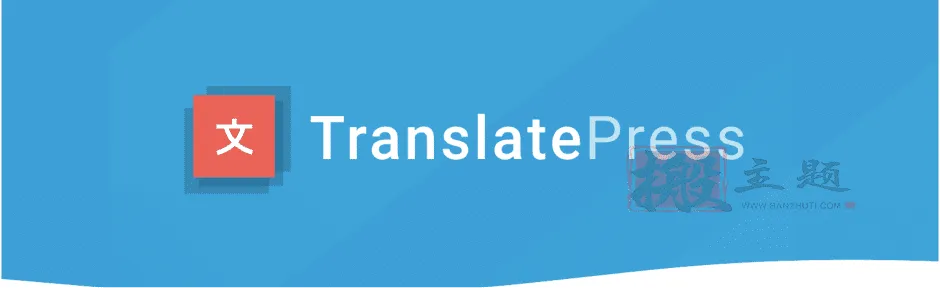
TranslatePress 是一款轻量级的「 WordPress多国语言 」插件,有提供免费版使用。 TranslatePress 插件提供 200 多种国家语言翻译,支持多种主流页面编辑器、不同的布局主题、WooCommerce 线上商店,它都可以帮助你进行全面翻译。
如果你只是想要简单的多国语言功能,这 TranslatePress 会很适合你,因为它不像 WPML 那样上手难度高(加上 WPML 功能很多,网站会变比较繁琐)。
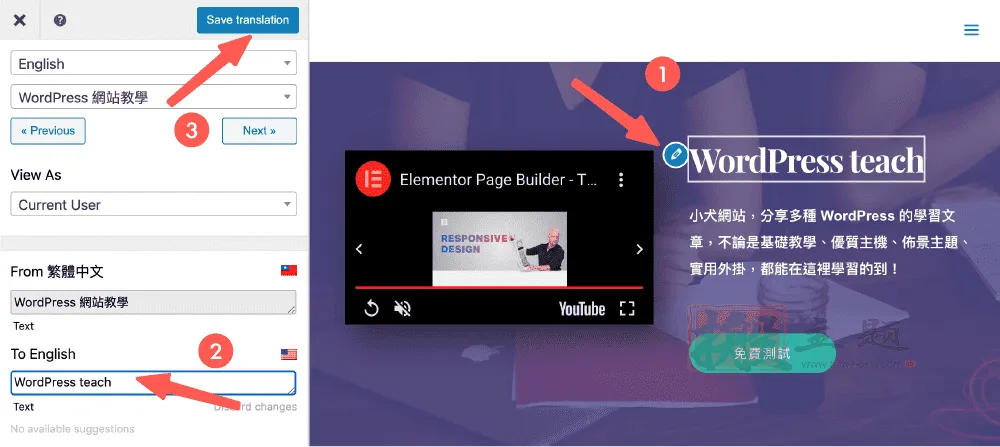
安装后基本上也没什么需要设置,大概就是即装即用的感觉,至于编辑画面采用的是可视化编辑器,这对许多站长来说,操作起来非常简单。
TranslatePress 有什么优缺点呢?
TranslatePress 有许多优点,这边列出来与大家分享(以免费版角度)。
- 入门非常简单,也不会和其他插件或者主题有冲突问题。
- 支持页面编辑器、支持WooCommerce 线上商店翻译,且无需安装任何额外插件(相比 Polylang 需安装额外的插件,才有办法支持)。
- 使用可视化编辑器直接进行网站翻译,翻译起来速度快(跟页面编辑器,编辑文字的方式一样)。
- 只需维护一份翻译页面,未来维护容易(相比 Polylang 不同语言的页面都需各别维护,语言一多会很杂)。
- 翻译文章的 SEO 优化良好,提供页面编辑、描述、社交讯息等 ..
- 支持流行的 SEO 优化插件(相比 GTranslate 虽然支持快速翻译,但几乎没有 SEO 效果)。
- 支持不同语言的图片切换,例如可在中文版&英文版放置不同的图片。
- 如果要说 TranslatePress 缺点部分的话,可能是免费版只能制作双语切换(三个以上语言,需用升级方案)。
TranslatePress 有支持自动翻译功能吗?
TranslatePress 免费版有整合 Google Translate API(需向 Goolge 申请凭证),可帮助实现自动翻译功能。如果担心自动翻译得不够理想,还能用手动翻译进行微调(TranslatePress 支持手动+自动翻译综合搭配)。
当然,搬主题站点还提供了 TranslatePress Pro汉化版,如下
TranslatePress Pro汉化中文版|网站页面语言自动翻译WordPress插件介绍
整体来说,TranslatePress 的易用性和完整性,是非常适合拿来做多国语言网站的武器!
二、安裝 TranslatePress 翻译插件
首先,前往WordPress 后台> 安装插件,搜寻TranslatePress 进行安装+启用。
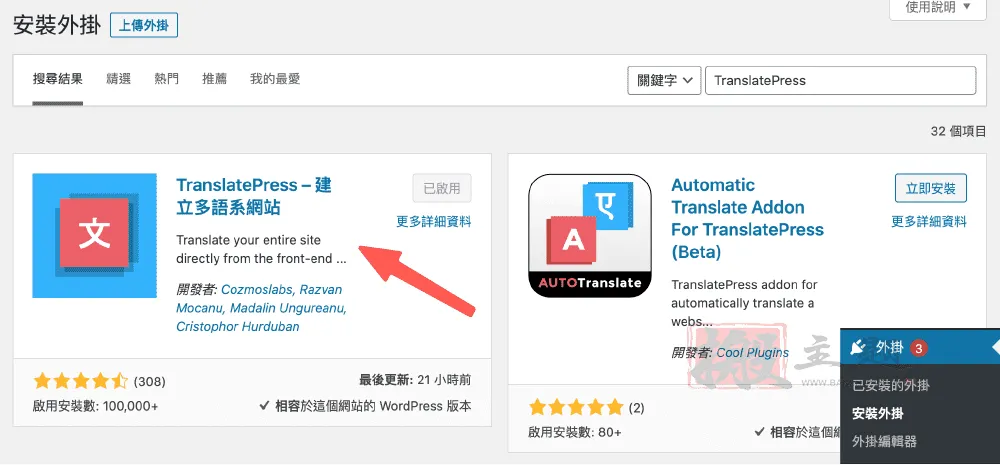
三、TranslatePress 基本设置
前往WordPress 设置> TranslatePress,你可参考我的设置(依照自己需求调整),这里是示范中英双语版本。
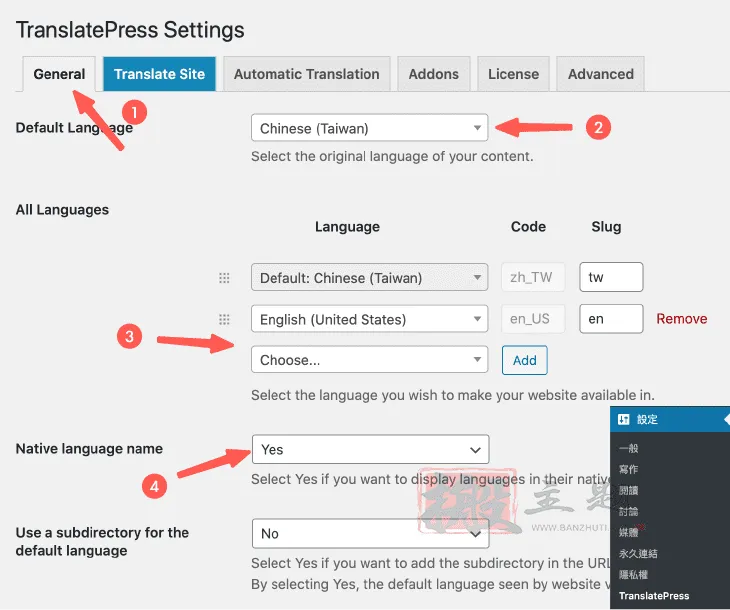
- Default Language 预设语言:选择中文,预设会用这个语言为基准(建议和 WordPress 设定 >一般,网站语言的值一致)。
- All Languages 所有语言:TranslatePress 免费版可双语切换(如果超过 2 种以上语言,需使用进阶版),选择你要的语言点 Add 即可,然后拖曳可排顺序。Slug 是网址 id 的部分,用预设值即可。
- Native language name 母语名称:如果希望语言用母语显示,请选择 Yes。否则将会用英文显示。
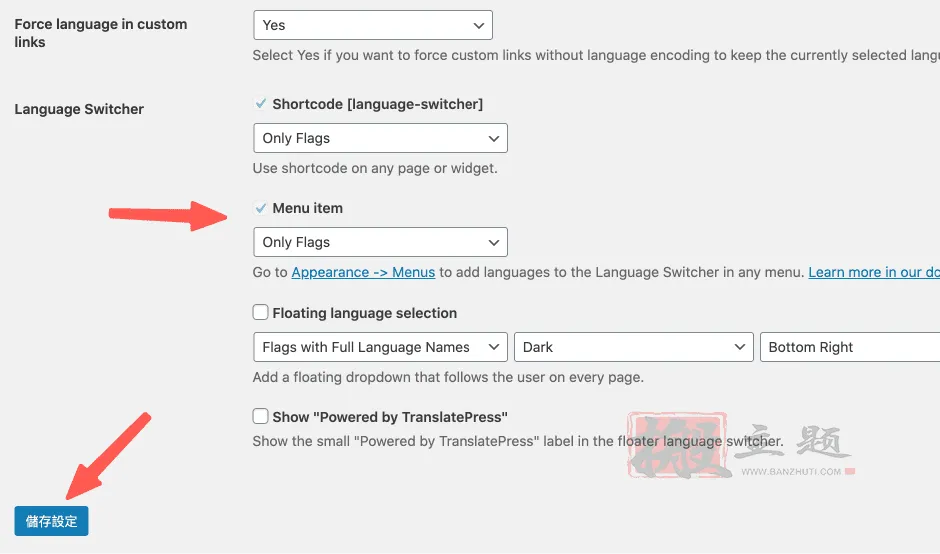
Language Switcher 语言切换器
TranslatePress 有提供 3 种方式,可以在网站上显示语言切换器。
- Shortcode 短代码:基本上可在网站任何位置呈现,使用
[language-switcher]短代码 - Menu item 选项:可放在任一选单上
- Floating language selection 浮动语言框:预设好像是开启的,如果不想使用的话不要勾选。
至于语言选项的显示样式,也有多种样式可选择。
- Full Language Names:完整语言
- Short Language Names:简短语言
- Flags with Full Language Names (default):国旗+完整语言
- Flags with Short Language Names:国旗+简短语言
- Only Flags:只有国旗
简单来说,TranslatePress 基本上能让你在网站不同地方,加上你喜爱的语言切换器样式。
四、如何在网站加上语言切换器
TranslatePress 基本设置完成后,就可以看到网站上添加了「 语言切换器 」,这样访客才能自行切换语言。下面搬主题会示范 2 种添加方法。
在选单上添加
前往 WordPress 外观 >选单,会看到多了 Language Switcher(语言切换器)的选项,把想要放入的语言新增到选单。
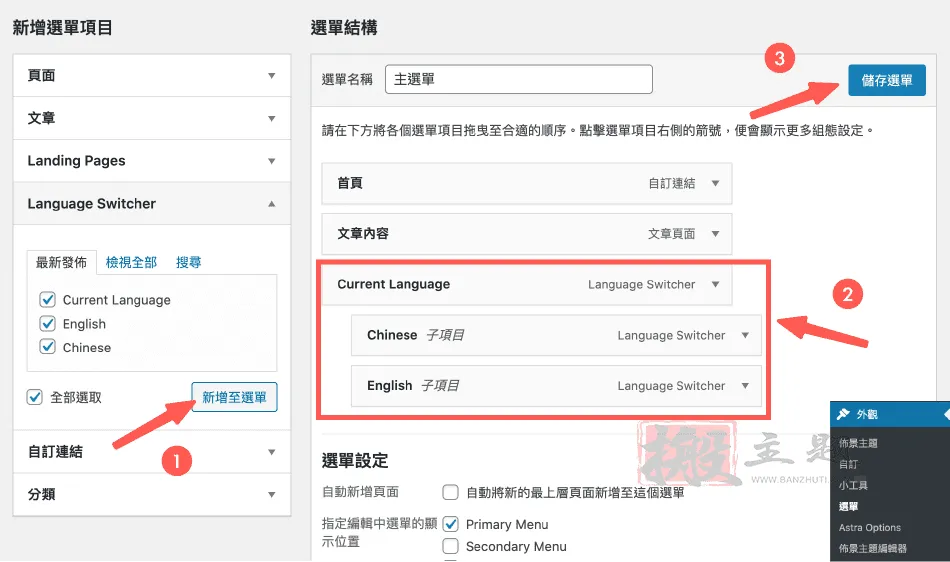
如果网站想直接显示各国国旗,Current Language 这个就不要加,然后不要设父子关系。(至于我上图的编排方式,会变成用下拉选单的方式呈现)
好啰!前往WordPress 前台看一下,果然双语切换功能就出现了!
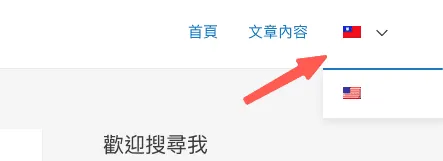
使用短代码添加
在想要添加语言切换的地方,加上 [language-switcher] 短代码就可以了。
这边示范在网站侧边栏,加上语言切换功能。前往 WordPress 外观 >小工具,找到「 自订 HTML 」并加入到选单中。
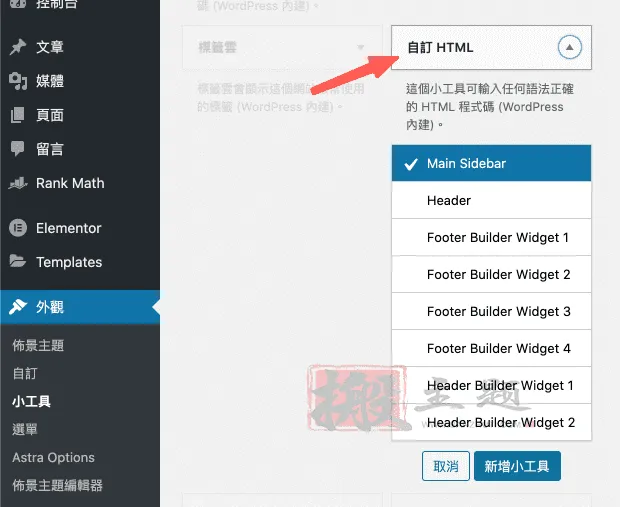
输入 [language-switcher] 代码,然后储存。
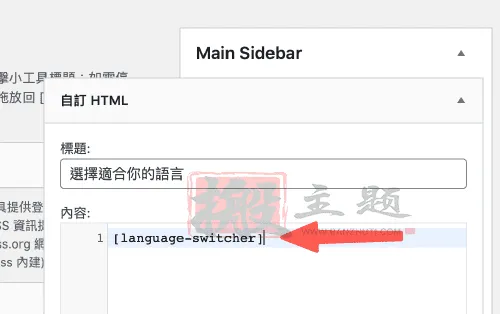
前往网站前台,看一下效果。
看一下!语言切换器出现啰,如果想更换显示样式,到TranslatePress设置调整一下就好了(上面章节有提到)。
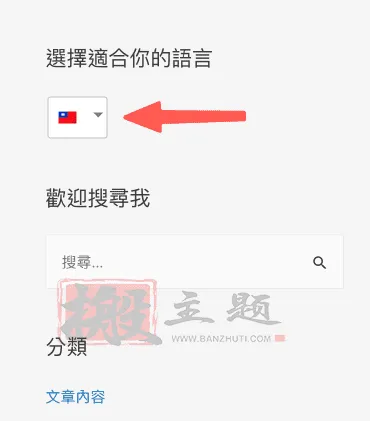
五、一般页面翻译
接下来我们来看一下TranslatePress 如何进行文章翻译。TranslatePress 采用的是视觉编辑器的方式,想要修改什么文字,就点击相对应的图标进行编辑即可。
前往网站前台,在你想要翻译的页面,点击Translate Page。

翻译网站文字
这里示范如何翻译成英文。
首先将语言介面,切换成你准备要翻译的语言(English) > 将滑鼠移至需翻译的文字,点击笔的小图标进行修改> 找到要翻译国家的语言框,并输入翻译后的文字> 进行储存。
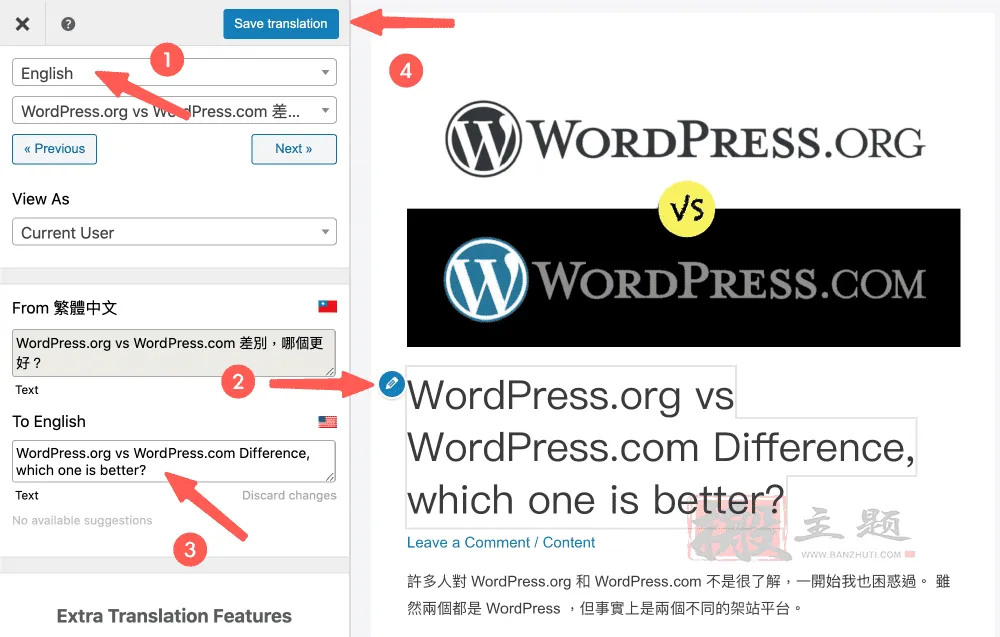
小技巧分享:使用快捷键 Ctrl+S(Window 系统)或是 Command+S(Mac 系统),就能快速储存(否则系统会提醒你)!
如此一来,就完成了第一个文字翻译啦!当点击储存按钮后,应该也会看到右侧的视觉编辑区,文字已经改为你翻译后的英文了!
接下来其他的页面文字,也依照这个流程逐步翻译即可。
额外说明:
这边分享 DeepL 翻译软件,个人认为目前比 Google 翻译的更加精准,如果中翻英的话可以试玩看看~
但如果你是要英文翻译成中文的话,目前DeepL 支持简体中文,如果要繁中的话可能要到 Google 翻译再转一次。
动态文字&通用文字翻译
TranslatePress 支持动态文字翻译,就是栏位中可能会看到一些代码or HTML 程式语法。
如果编辑的栏位是动态翻译(或是通用文字)时,会看到笔的小图标显示绿色,点击即可编辑。
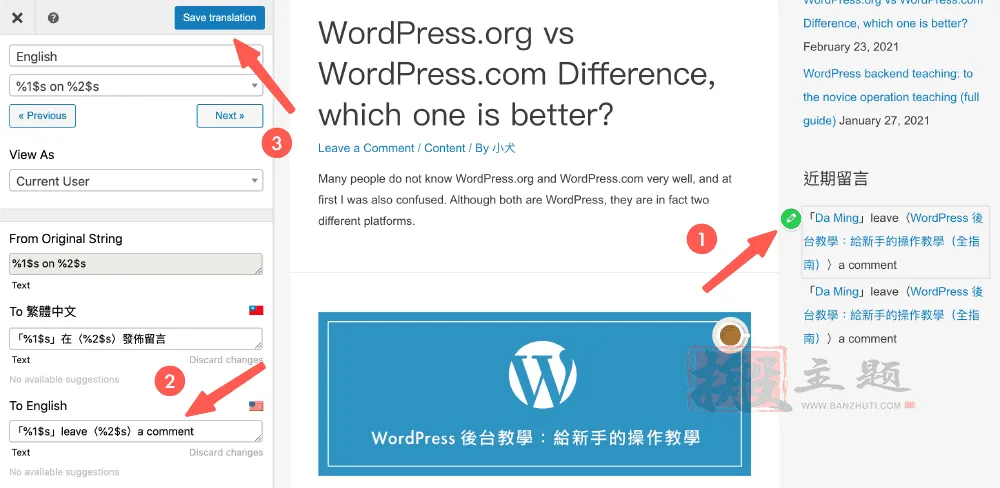
基本上编辑动态文字,就是把原语言预设代码(或程式码)拿来用,然后只进行文字的翻译即可。
但有时候TranslatePress 无法即时反应翻译后的成果,但前往网站前台看是翻译成功的。
翻译网站图片(更换图片)
TranslatePress 支持在不同语言,切换不同的图片效果。简单来说,你可以在中文版或英文版页面,呈现不同的网站图片。
操作方式跟上面一样。
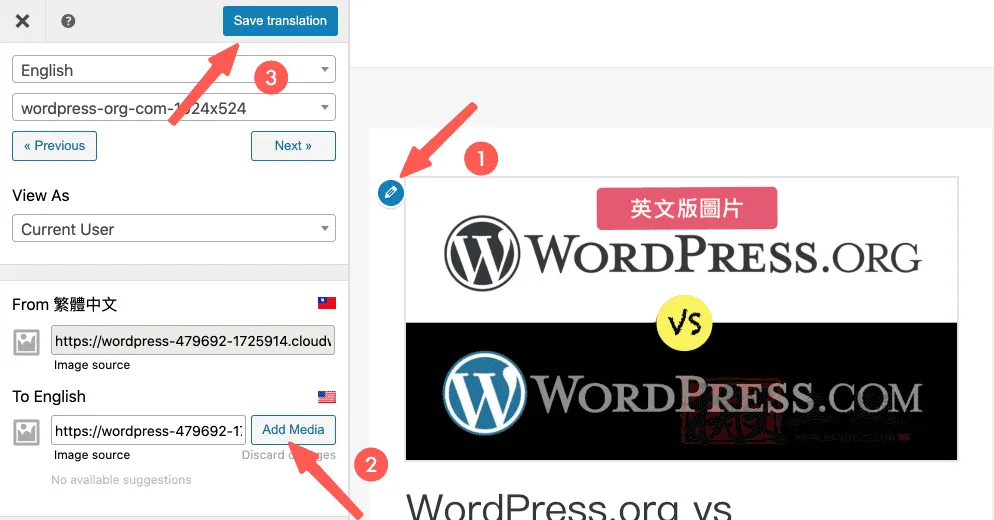
这个功能也满常用到,如果文章封面图有中文字体,但在不同语言可能不想有中文字的图,就可能会用到。
查看网页翻译成果
等待语言都翻译完毕后,前往WordPress 前台,把语言切换成英文。
就会顺利看到英文版的网站,已经正式出现啦:)
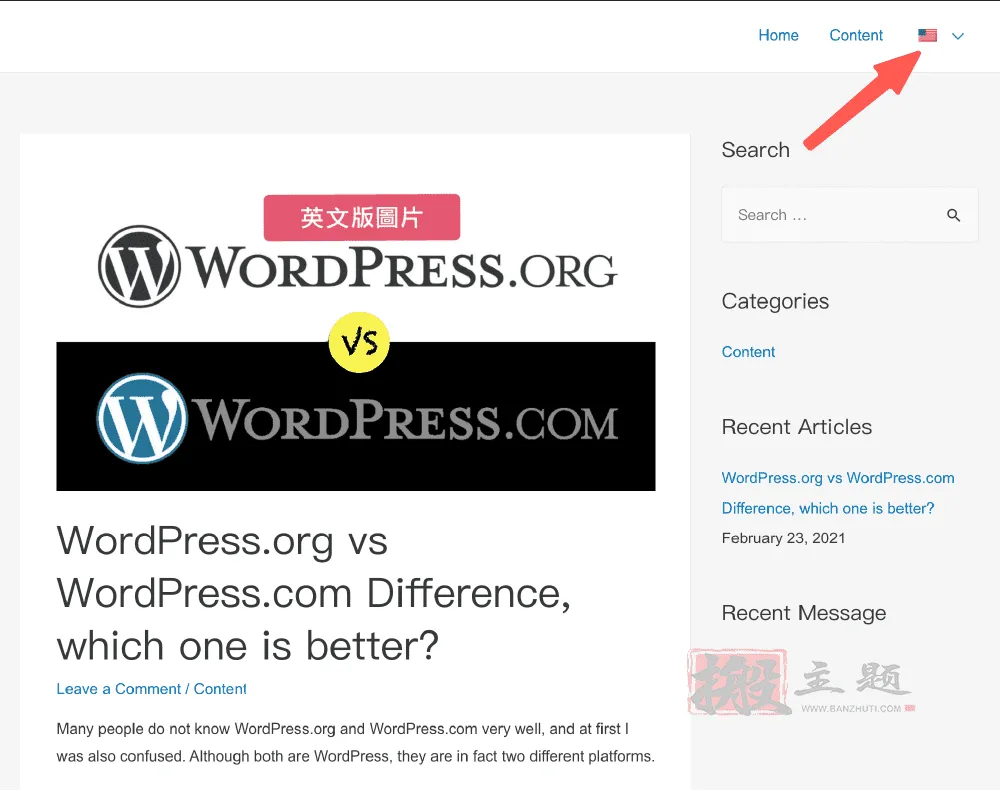
六、Elementor 页面编辑器翻译
TranslatePress 支持多种主流的 页面编辑器 翻译,不论是 Elementor、Beaver Builder、Divi 等 ..,都能进行页面翻译。
下面我用 Elementor 的模板页面,进行语言翻译示范,操作方式跟上面的教学几乎一样,我就简单带过。
前往要翻译的页面,点击 Translate Page。
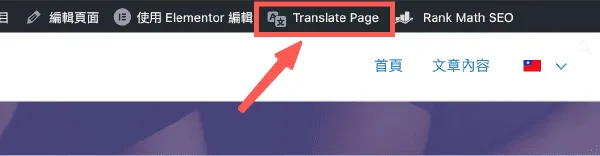
点击需翻译的位置进行翻译,完成后记得储存。
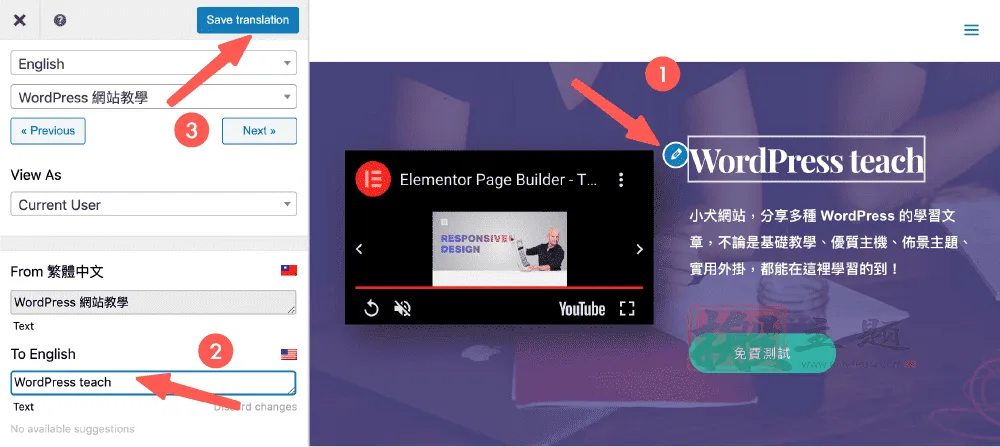
这样一来就完成了Elementor 页面的翻译啦~
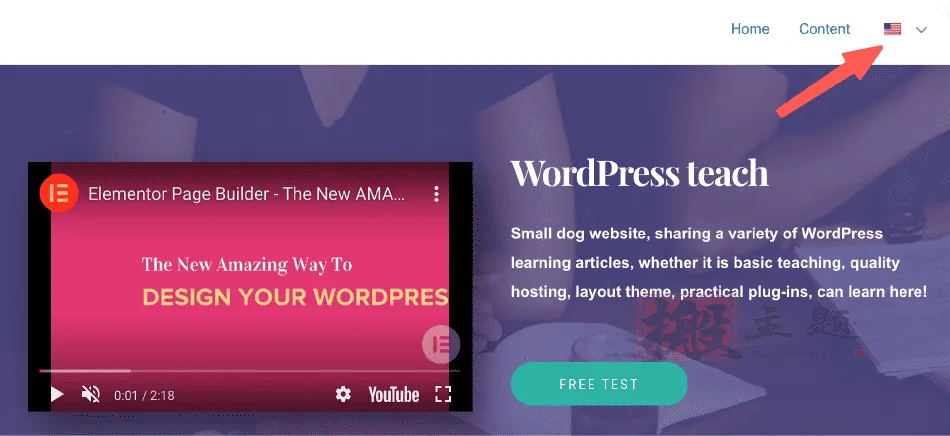
七、WooCommerce 购物网站翻译
TranslatePress 也支持 WooCommerce 开店插件,相关页面的语言翻译,像是商品页面、购物车页面、结帐页面等 ..。
基本上翻译的方法都跟上面一样,但其中比较特别的是「 下拉选项内的语言翻译 」要如何做?
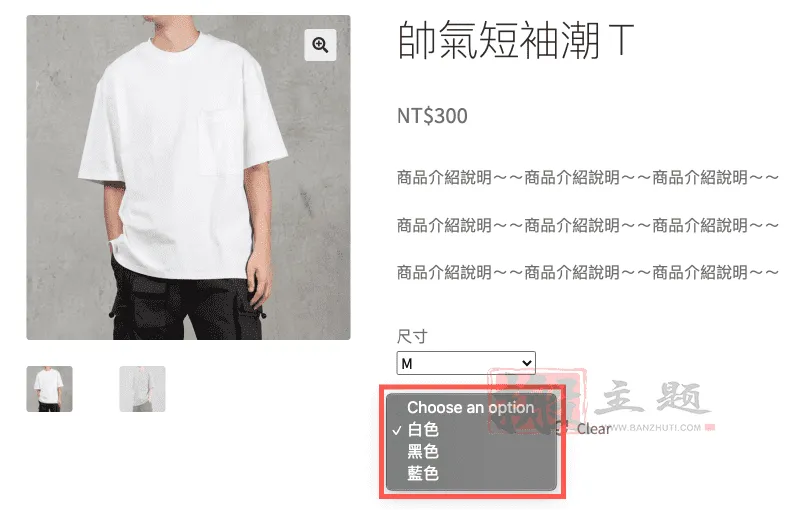
前往翻译后台,下图的第一步骤选项,TranslatePress 会帮忙把当前可进行翻译的文字都找出来。
我们先找到白色,然后进行翻译+储存,就可以顺利翻译成功啰:)
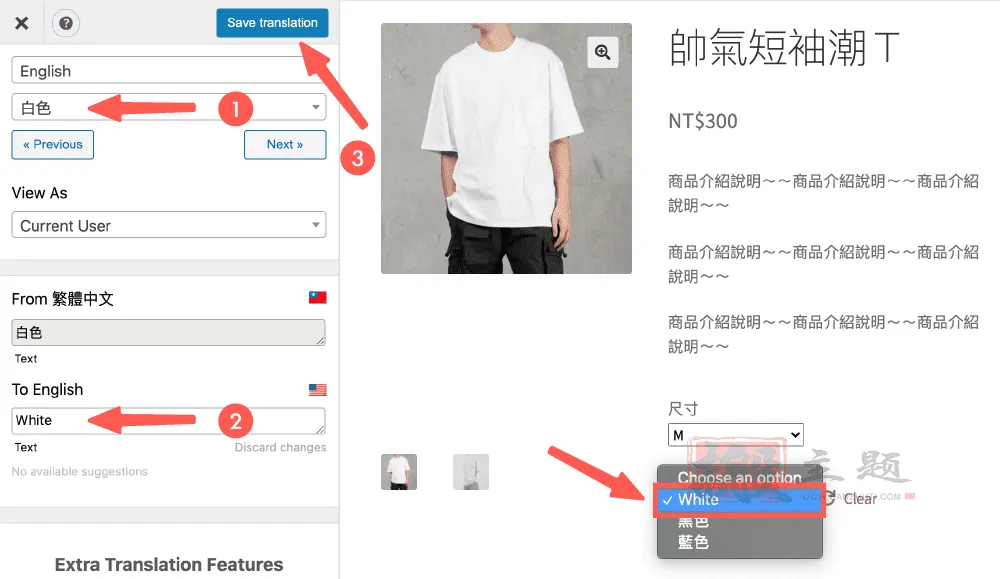
以上就是WooCommerce 商店多国语言翻译,其中可能会遇到的问题分享。
八、网站自动翻译设定
对于已经有大量文章的站长来说,如果没有自动翻译功能,那可能会要人命,因为光手动翻译就不知道要搞多久。┭┮﹏┭┮
TranslatePress 有提供两种自动语言翻译的配合软体,分别是Google Translate API(Google 体系)& DeepL。
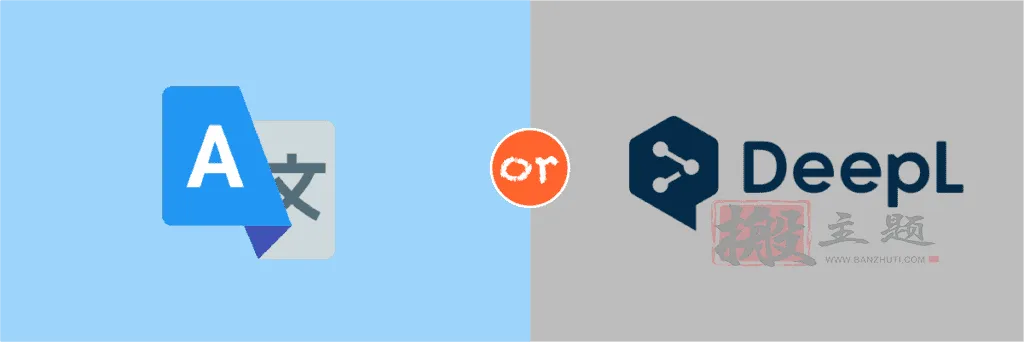
整合Google Translate API 是TranslatePress 免费版就有的功能,至于DeepL 是需升级TranslatePress Pro 才有办法使用。
当然,搬主题站点还提供了 TranslatePress Pro汉化版,如下
TranslatePress Pro汉化中文版|网站页面语言自动翻译WordPress插件介绍
为了帮大家的钱包做考量,这里就用Google Translate API 做教学。
备注:
这里提到的 Google Translate API 翻译,跟一般使用的初阶 Google 机器翻译不同。
Google Translate API 是 Google 开发的仿人类神经翻译,翻译起来会更加准确,是进阶的收费服务。
Step1:Google Translate API 费用了解&凭证申请
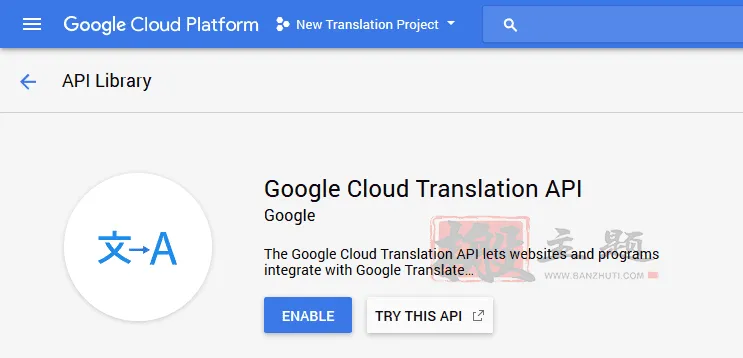
要使用 TranslatePress 自动翻译功能,虽然不一定要升级 TranslatePress 方案(因为免费版就整合在一起了)。
但自动翻译需要用到的 Google Translate API,这部分还是需向 Google 付点费用。
Google Translate API 是用字节进行费用计算,但好像每月有提供免费 500,000 个字节给你用,用超过才会收费的样子。
备注:在 UTF-8 的编码中,通常一个繁体中文约 3 个字节(部分是 4 个)。
至于如何申请 Google Translate API 凭证,请参考 TranslatePress 官网的 Google API 凭证申请教学,这里就不多做叙述。
备注:强烈建议设置 Google 字节使用量以控制成本,上面给的教学连结,里面也有教学。
完成后,你手上应该会有一组 Google Translate API 凭证了!这时用来启用 TranslatePress 的 Google 自动翻译功能。
Step2:在 TranslatePress 设定自动翻译
前往 Automatic Translation(自动翻译)>开启自动翻译功能 >选择 Google Translate >输入刚申请好的 Google Translate API 凭证。
确认有无其他要调整的细节,完成后储存即可。
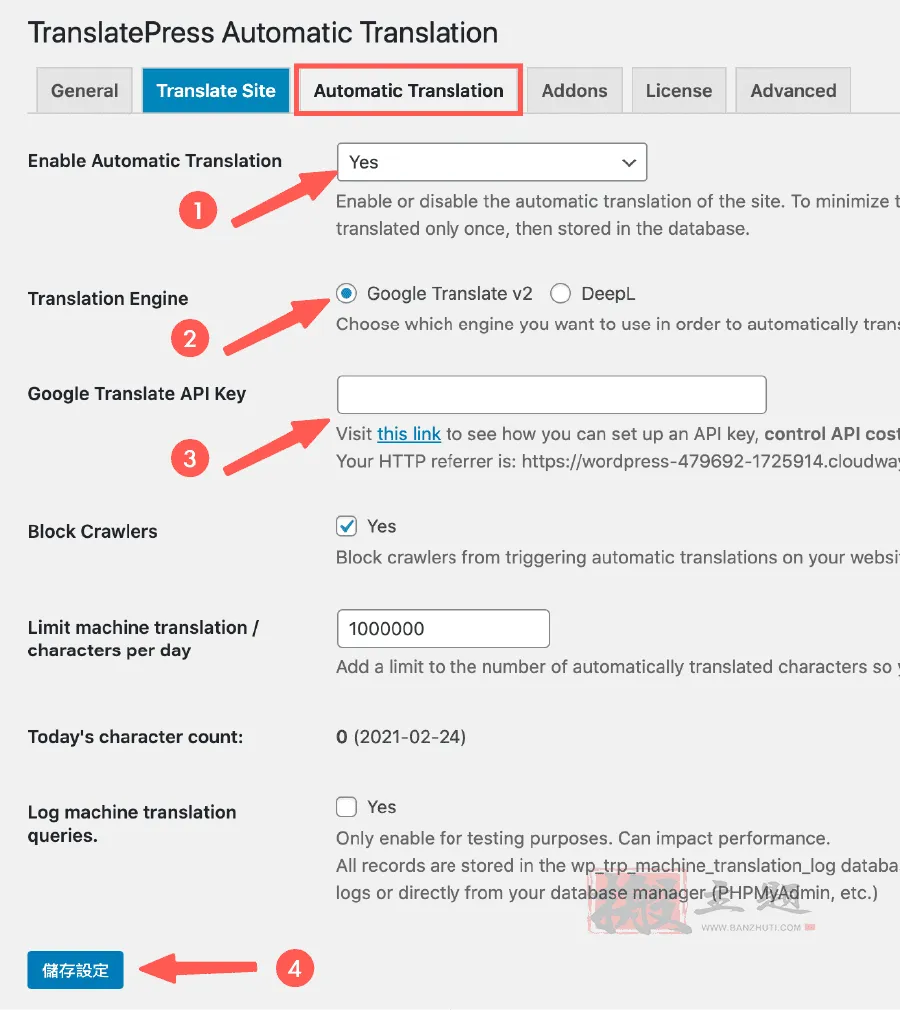
Step3:开始自动翻译&手动调整翻译不流畅的地方
这时前往网站前台,TranslatePress 应该会帮你自动做翻译了。
使用 TranslatePress 自动翻译的好处是,你能把翻译不流畅的地方,再进行手动翻译修改(等于说是自动+手动翻译搭配),这对于要求翻译品质的来说,是最稳妥的做法。
再加上 TranslatePress 协助翻译的文字,都是储存在资料库里面,你的网页是静态页面的呈现,这对 SEO 优化是良好的。
反观像是免费版 GTranslate 之类的动态翻译插件,就有点类似一般浏览器的自动翻译功能,这对多国语言的 SEO 优化,是丝毫没有一点帮助的(除非多国语言有没 SEO 优化,对你不重要,那就很建议使用)。
而且免费版 GTranslate 也不支持手动翻译,这代表如果 Google 翻译不好,只能这样了。
以上也是我为什么会选这款 TranslatePress 多国语言插件,跟大家分享的原因:)
九、常见问题
TranslatePress 是什么?
TranslatePress 是一款轻量级的 「 WordPress多国语言 」插件。
提供 200 多种国家语言翻译,支持多种 主流页面编辑器、不同的布局主题、WooCommerce 线上商店 ..帮助你进行全面翻译。
如果你只是想要简单的多国语言功能,这款插件会很适合你,因为它不像 WPML 那样上手难度高(加上 WPML 功能很多,网站会变比较重)。
TranslatePress 有哪些优点?
入门非常简单、支持流行页面编辑器、支持WooCommerce 线上商店翻译、可视化编辑器作业、只需维护一份翻译页面、SEO 优化良好、支持不同语言图片切换等 ..
它不像 WPML 翻译插件,因为功能非常多会比较吃主机性能,这对没这样多需求的站长,会是比较大的负担。
反观 TranslatePress 小巧轻量,而且好上手!
TranslatePress 的 SEO 优化好吗?
TranslatePress 采用的是静态页面翻译,翻译后的文字语言都会存在自己的资料库中,这代表你也有机会在浏览器的不同国家,进行 SEO 排名优化。
与静态翻译相反的就是动态翻译,像是 GTranslate 就是一个代表插件,这和一般浏览器的自动翻译功能完全一样,翻译文字是完全动态产生的,这对 SEO 丝毫没有帮助。
TranslatePress 免费版能制作多少语言?
TranslatePress 免费版只支持双语切换,如果有 3 个语言切换的需求,可能需升级为高级版。
或是使用 Polylang,它也是很热门的多国语言插件,但我认为操作起来没有 TranslatePress 直观(但我觉得是 3 个语言以上需求的站长,目前最好的解决方案)。
而且免费版 Polylang 对于页面编辑器或者WooCommerce 商店支持度不高,需再安装额外插件,才有办法解决。
本文收集自互联网,转载请注明来源。
如有侵权,请联系 wper_net@163.com 删除。

还没有任何评论,赶紧来占个楼吧!